如今手机已经成为我们生活中不可或缺的一部分,几乎每个人都拥有一部或多部手机,随着智能手机的普及,手机的功能也越来越强大,里面储存的个人信息也越来越多。为了保护这些个人信息的安全,很多人都会采取一些措施。通过设置密码,可以有效地防止手机被他人随意使用,更加安全地保护个人隐私。换卡锁定手机怎么设置?下面我们就一起来了解一下。
换卡锁定手机设置步骤
方法如下:
1.点击“设置”。
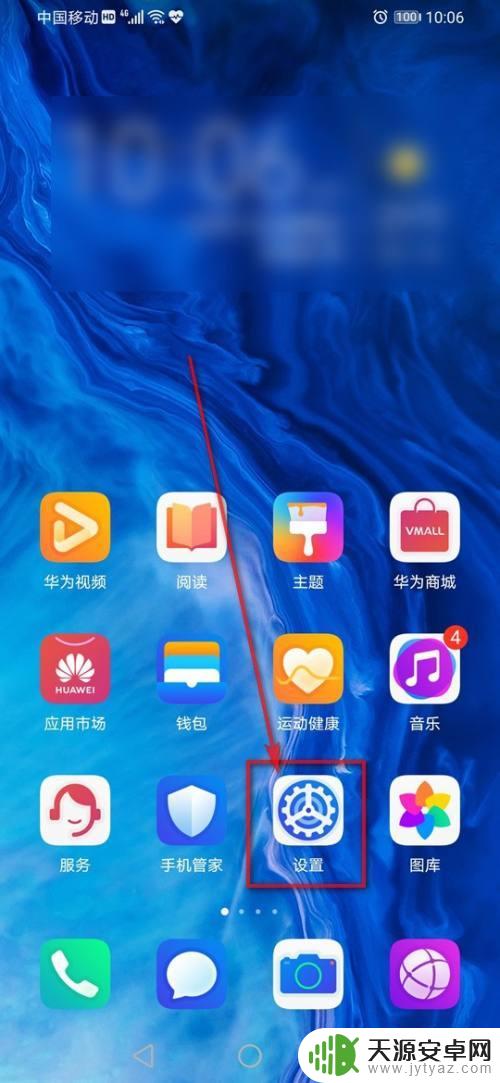
2.点击“安全”。
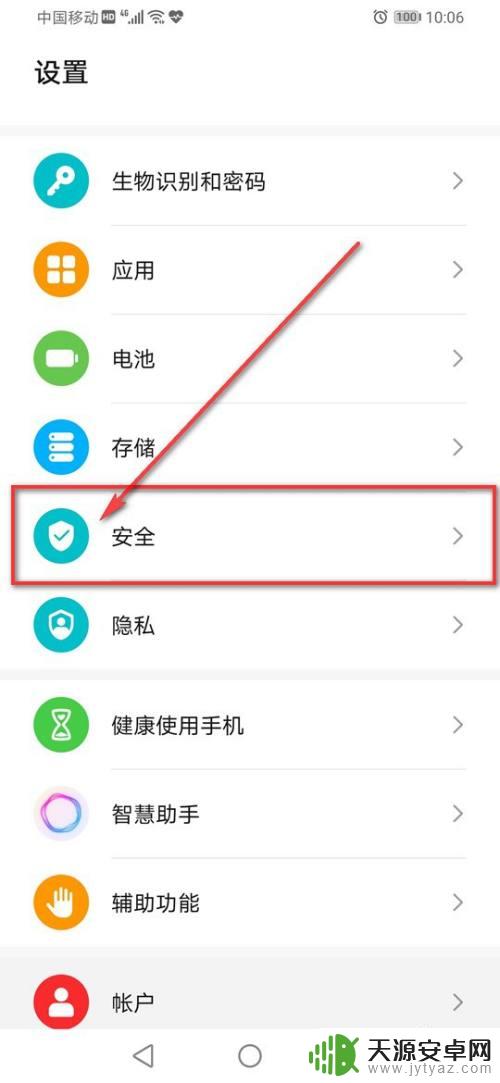
3.点击“更多安全设置”。

4.点击“加密和凭据”。
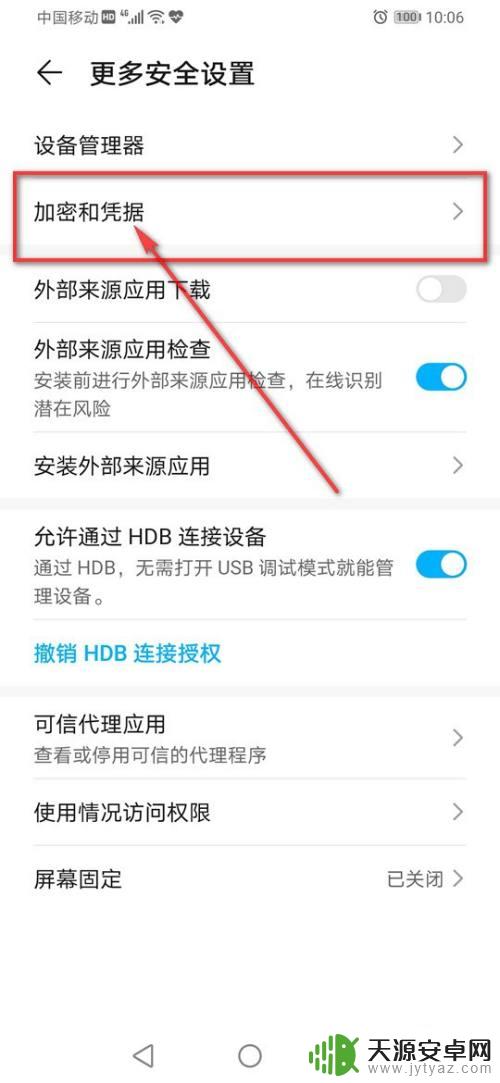
5.点击“设置 卡1 卡锁”。
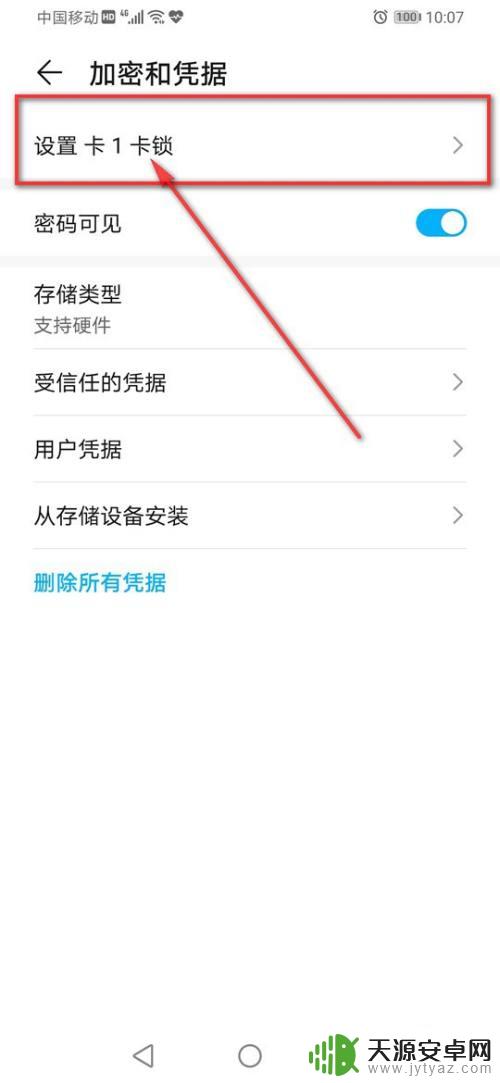
6.点亮“锁定SIM卡”旁的小滑块。
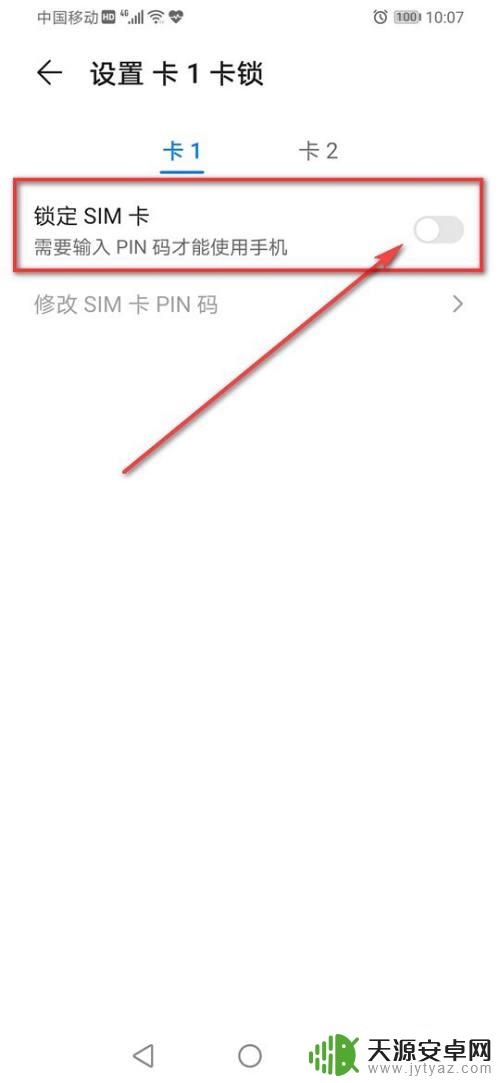
7.输入初始SIM卡密码(一般为:1234或0000),点击“确定”。
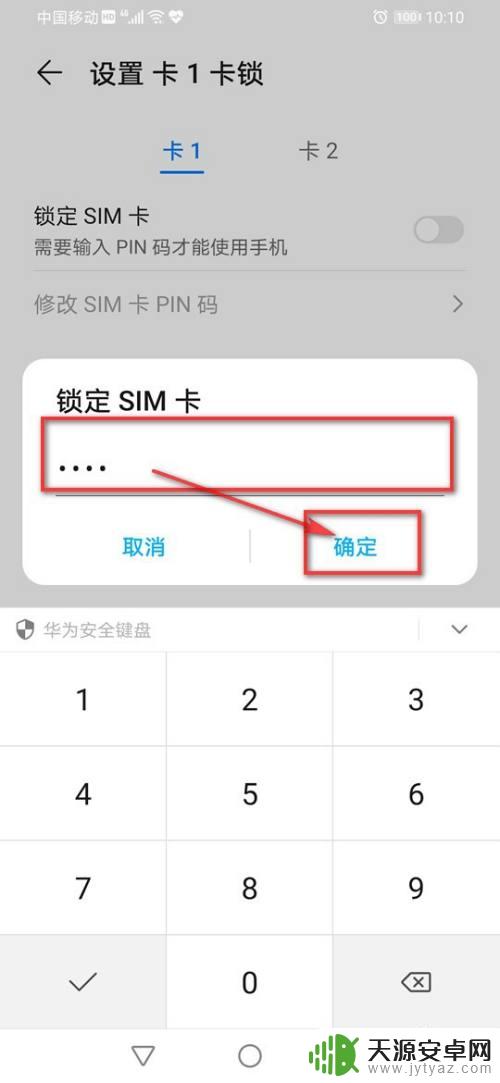
8.点击“修改SIM卡PIN码”。
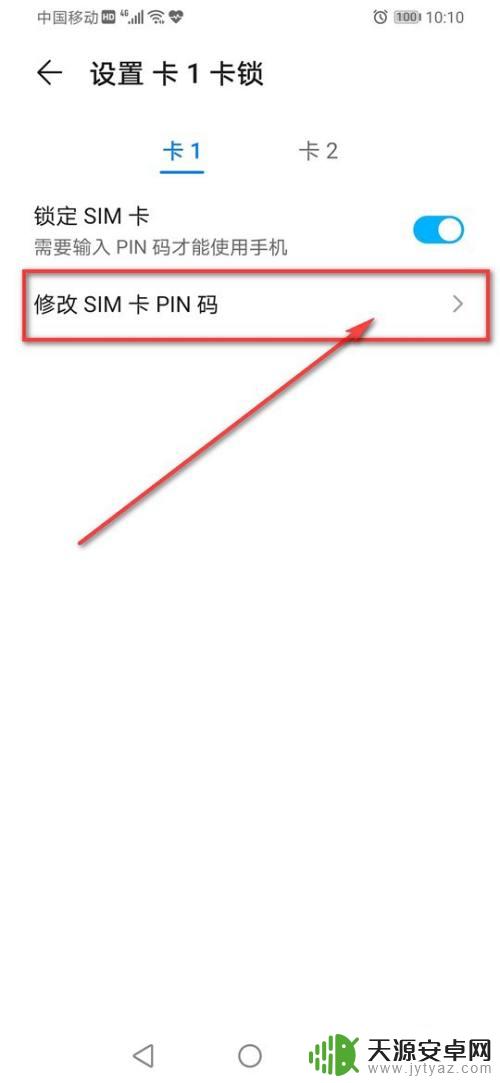
9.输入“旧SIM卡PIN码”,点击“确定”。
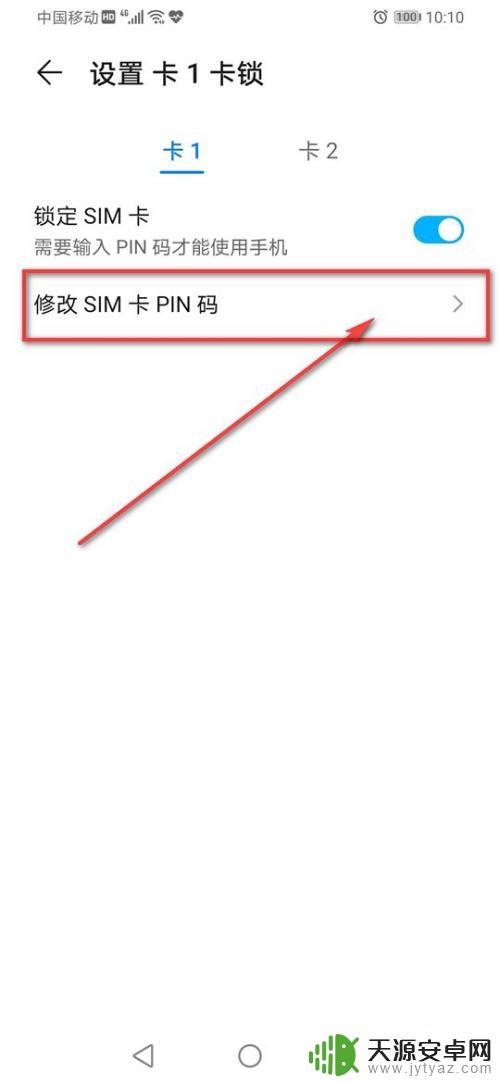
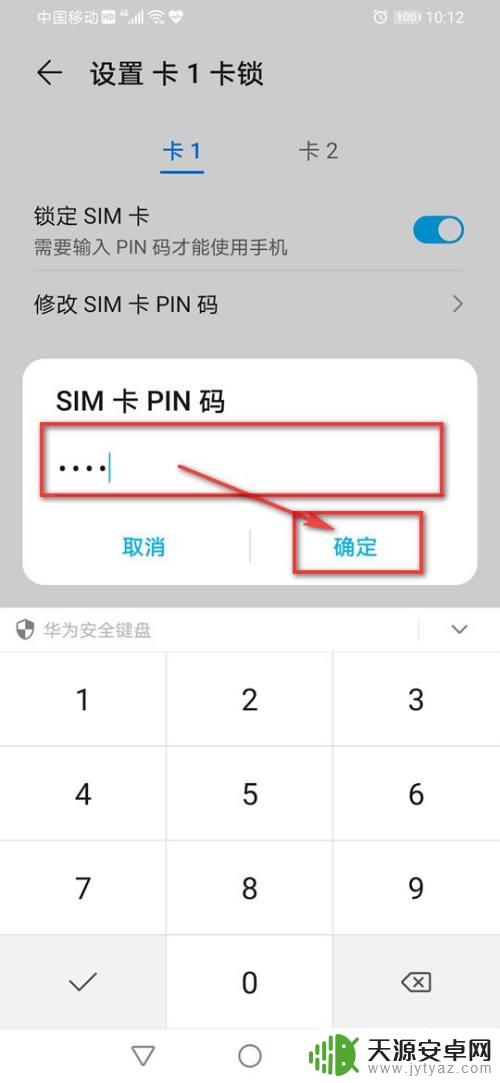
10.输入“新SIM卡PIN码”,点击“确定”。
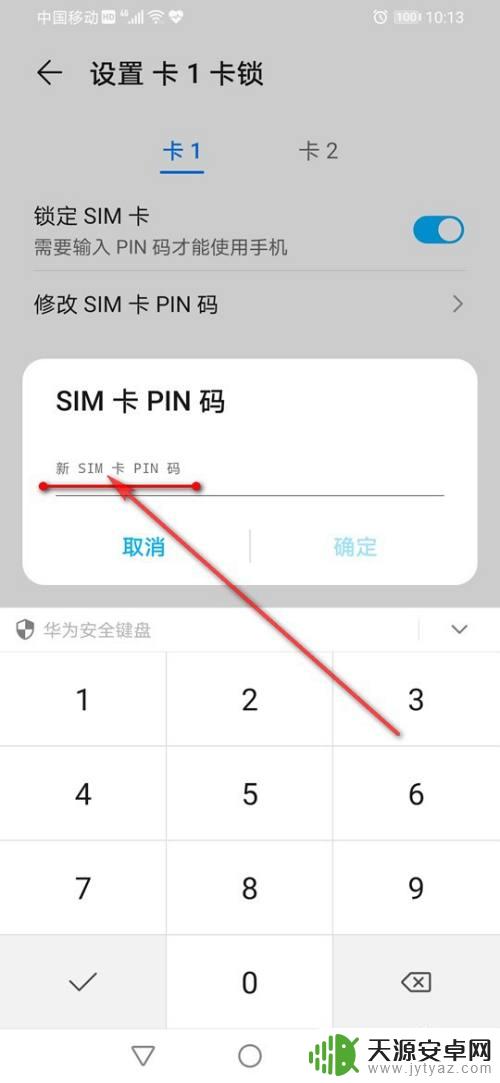
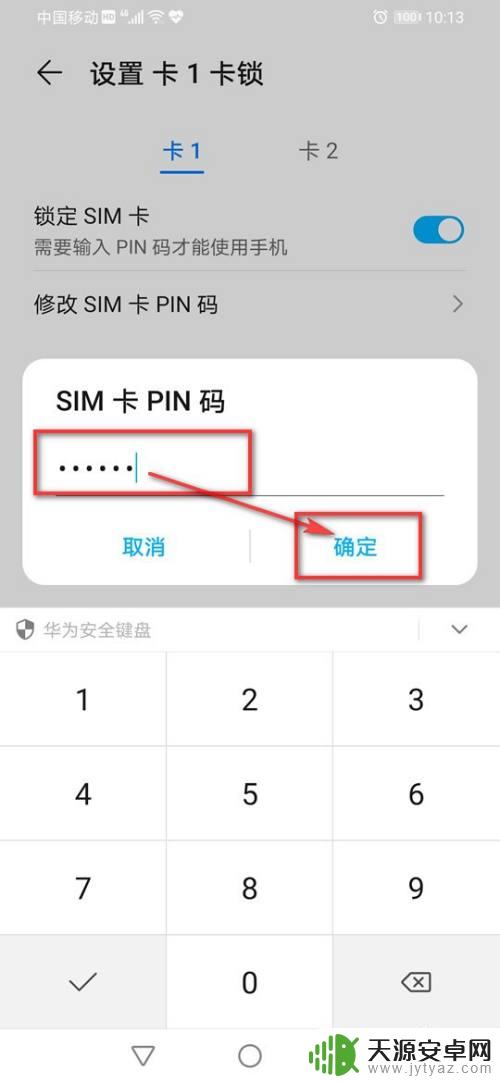
11.“重新输入新PIN码”确认,点击“确定”即可。

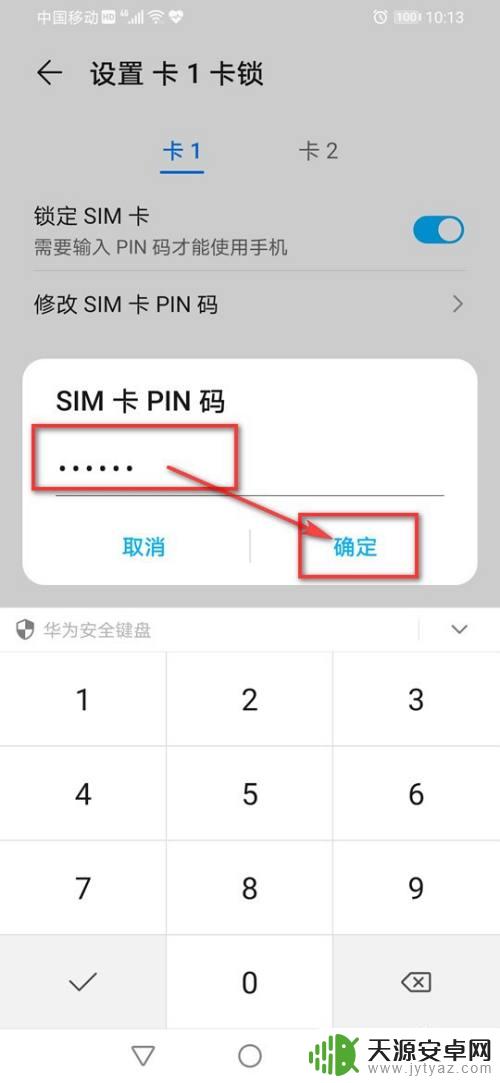
以上是关于如何设置换卡锁定手机的所有内容,如果有遇到相同情况的用户,可以按照小编的方法来解决。









